Win10新版照片应用的图像编辑功能可谓是非常优秀,我们常用的照片美化功能几乎应有尽有,而且还有一些独特之处。可以说,这款应用有望取代第三方照片美化软件。
多说无益,有图才有真相。打开Win10新版照片应用之后,在“集锦”中选择自己要编辑的照片后,最简单的“美图”方式就是点击“增强”按钮,这就是大家常用的“一键美化”功能。点击“增强”后,按钮变为“撤销”此时点击就可以恢复原来的状态。不过此时微软可能会询问你撤销增强效果的原因。
如果愿意的话,你可以参与这项功能的改进调查,一般情况下这对于微软改进这项功能是有好处的。不过用户也需要注意个人隐私问题,注意图中红框的标注“提交此问卷表明你同意让我们保留和分析这些有关本问卷的照片副本,其中可能包含位置、题注和其他信息。”也就是说,参与调查用户当前编辑的照片副本会一同提交给微软,虽然我们相信微软的人品,但如果是你自己比较不愿意和别人分享的照片,就要谨慎对待了。
如果你想自己处理各项优化内容,就可以点击“编辑”按钮来逐项尝试。在“基本修复”中,第一项仍然为“增强”,不必多言,我们接着往下看。
▲ 旋转功能每次都是顺时针旋转90度
▲ 拉直功能可以让用户把照片调整到合适的角度并进行裁剪
▲“润饰”功能非常实用,类似于“去斑”。图中紫色圆形覆盖区域有白色“云斑”(各位看不清的话可以对比之前的图)
▲ 经过“润饰”之后,“云斑”自然地被消除,效果很赞
▲“筛选器”功能就是特效增强,只不过目前系统自带的特效还不是很丰富,期待着后续版本的完善
▲“光线”中,可以调整亮度、对比度等光影效果
▲“彩色”可以让用户调节色温、色调、饱和度以及局部色彩增强。图为增强“天空”颜色调节操作
▲“效果”中有“晕影”和“选择性对焦”功能,图为“晕影”调节演示
▲ 进行“晕影”调节后,再进行“选择性对焦”,被选中部分正常显示,其余部分模糊处理,对焦范围可调节
其余功能比如“裁剪”和“红眼去除”等操作和其他软件没有区别,这里就不再赘述。总的来看,Win10新版照片应用的美化功能简单而实用,虽然还有很多地方可以继续完善,但整体概念已经成熟,并且很多功能都很到位。可以这么说,今后这款应用完全有希望在图片美化的领域拥有自己的一片天地,很多朋友也将首选Win10照片应用作为自己的美图工具。
自带滤镜工具:
调节光线:
彩色工具:可以调节色温以及饱和度等等
效果工具:
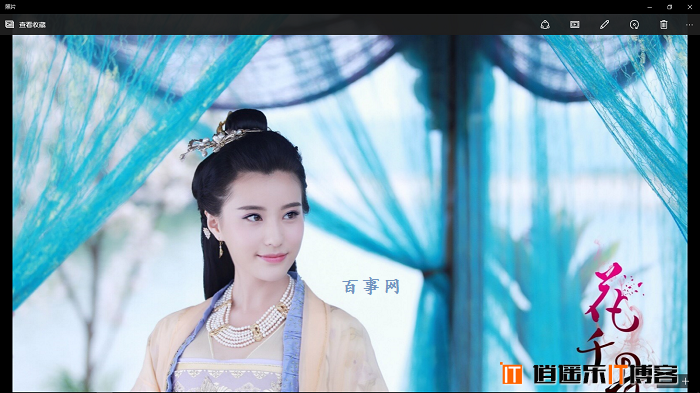
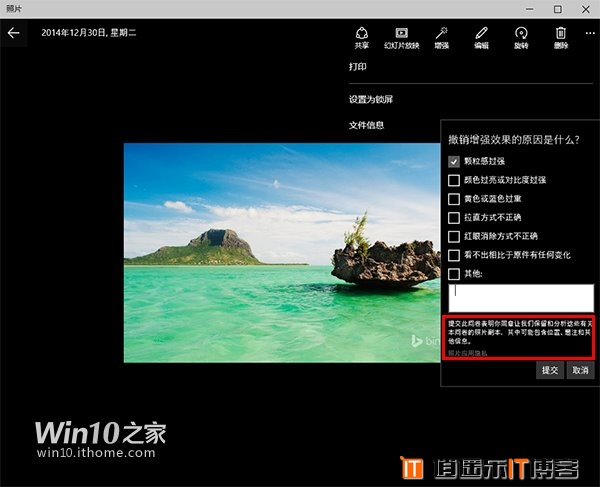
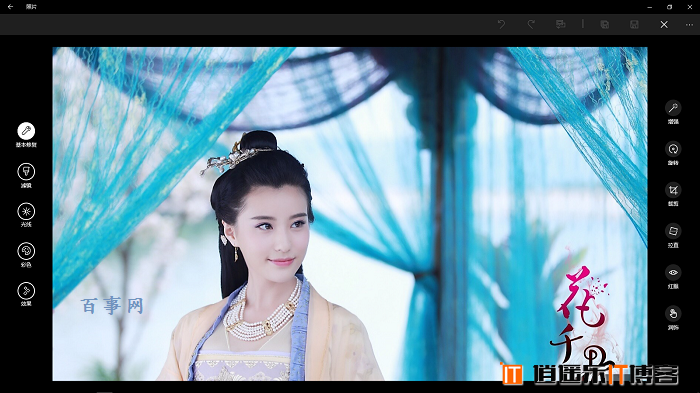
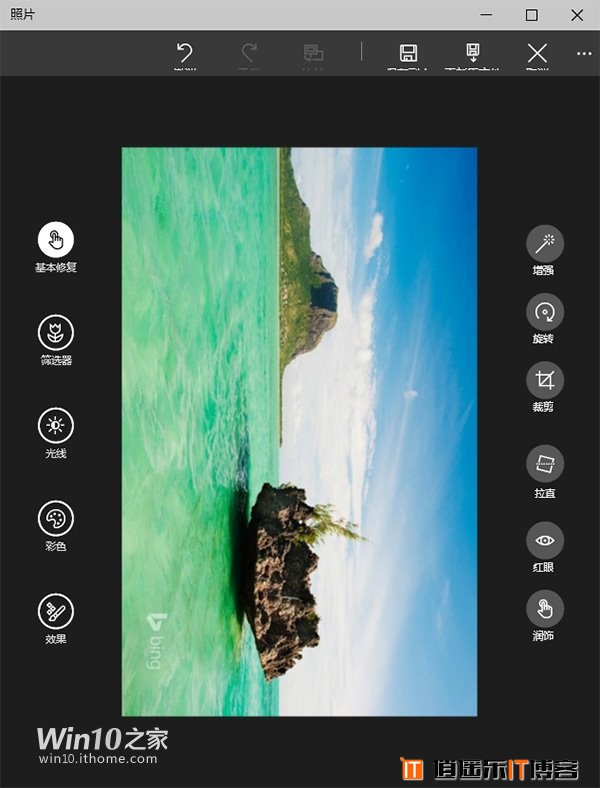
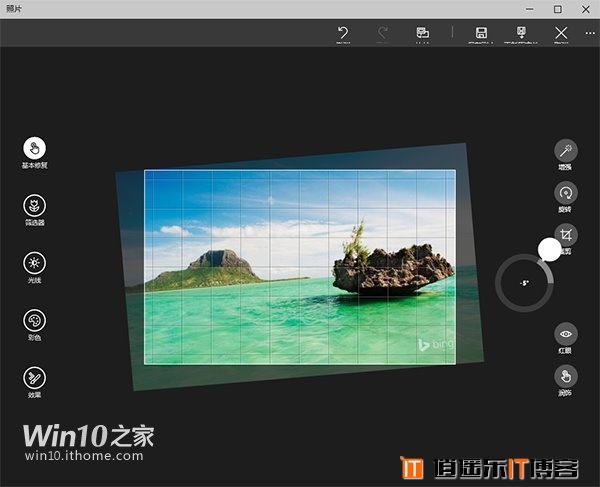
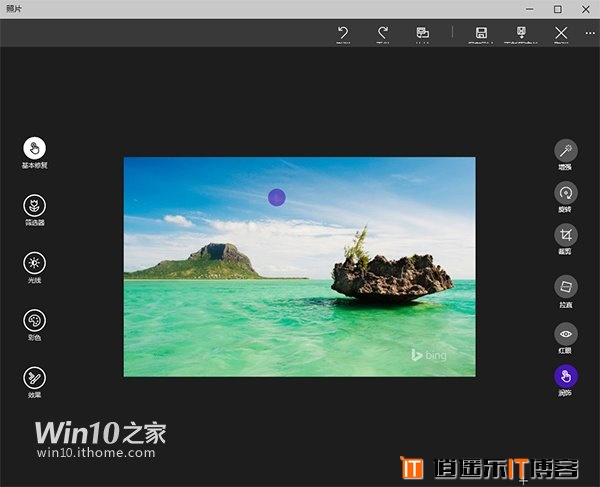
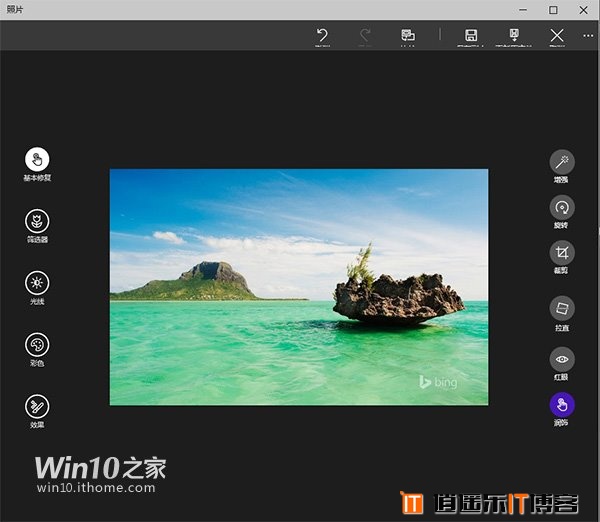
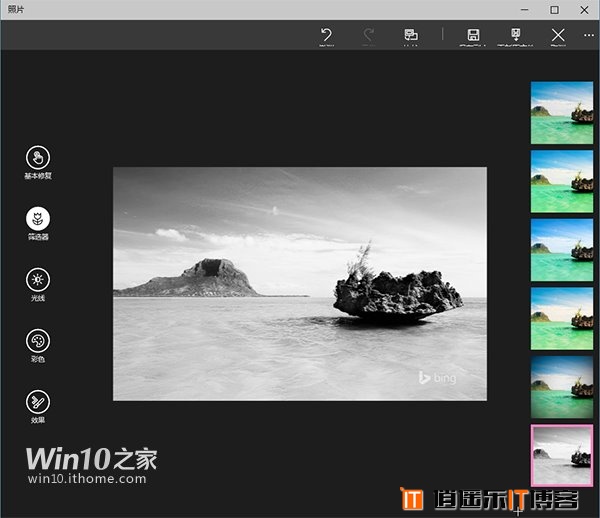
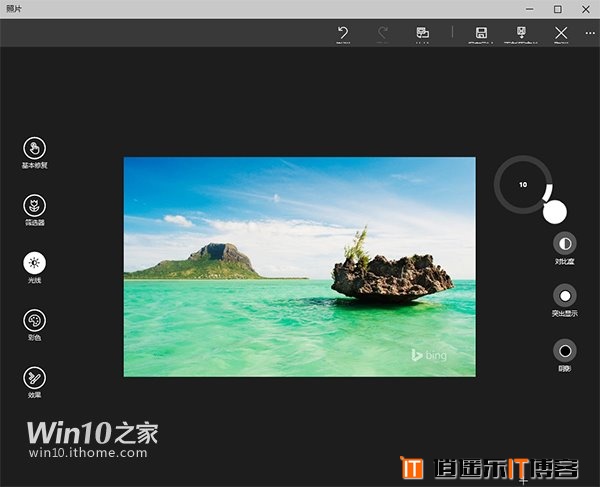
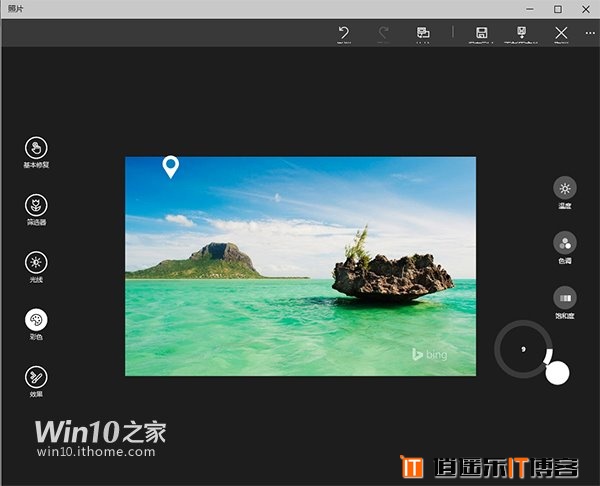
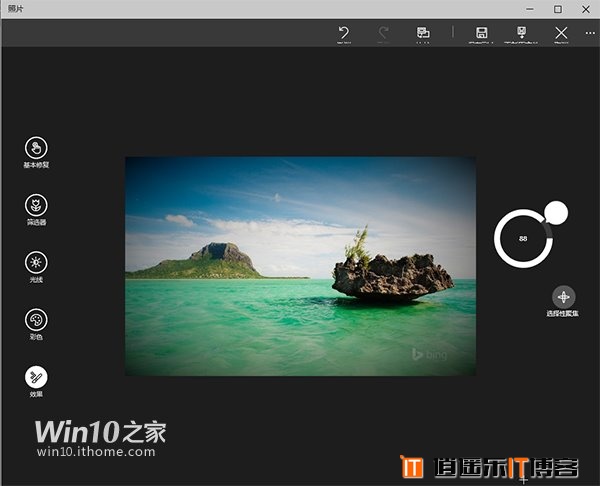
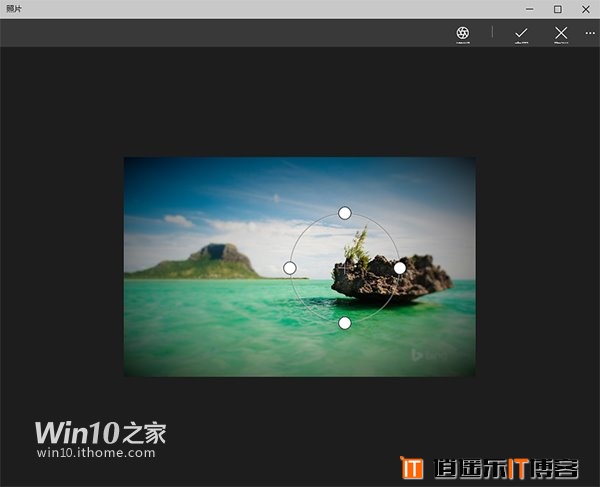
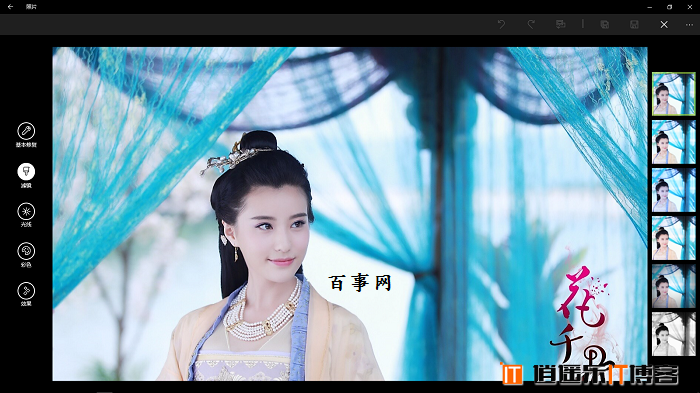
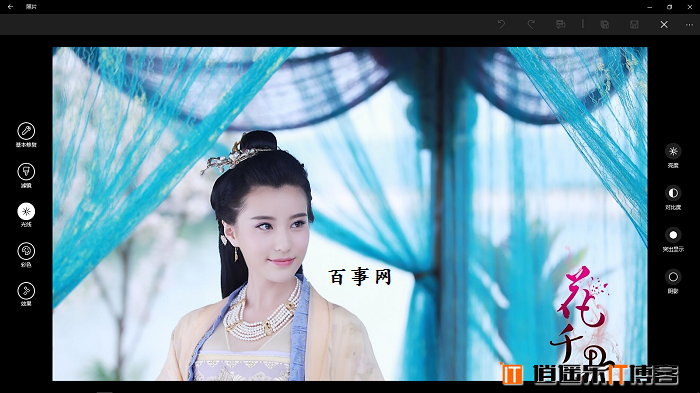
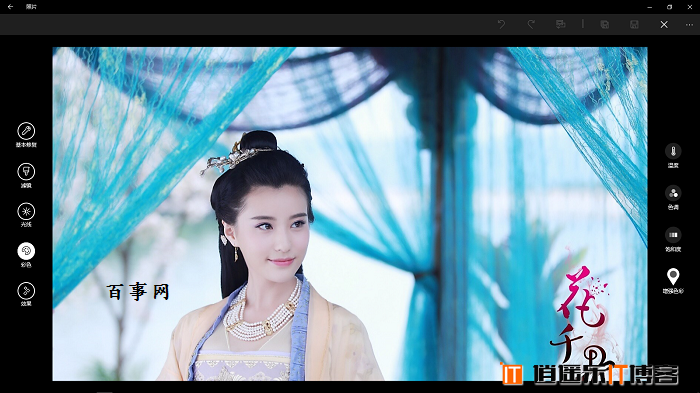
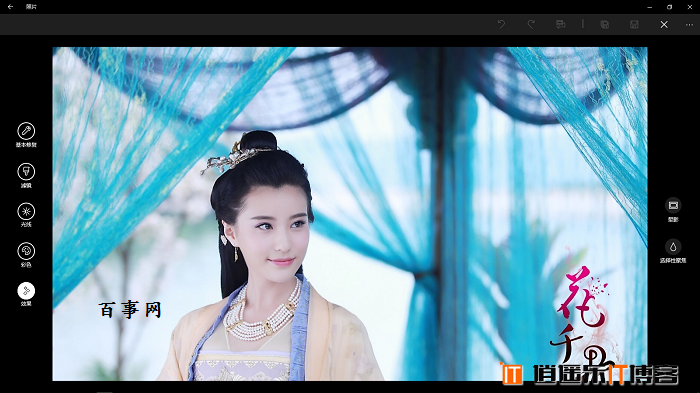






最新评论